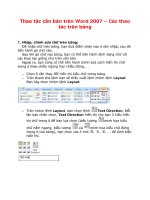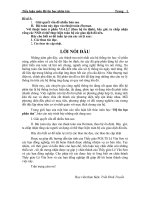THAO TÁC VỚI BẢNG TÍNH
Bạn đang xem bản rút gọn của tài liệu. Xem và tải ngay bản đầy đủ của tài liệu tại đây (373.93 KB, 24 trang )
Kiểm tra bài cũ:
Hãy cho biết ý nghĩa của các hàm sau:
SUM: Tính tổng
AVERAGE: Tính trung bình cộng
MAX: Tìm giá trị lớn nhất
MIN: Tìm giá trị nhỏ nhất
Khi mở một trang tính mới, trang tính xuất hiện với các cột
có độ rộng và các hàng có độ cao như thế nào ?
Các
hàng
có độ
cao
bằng
nhau
Các cột có độ rộng bằng nhau
Dữ liệu(nội dung) ta nhập vào các cột, các hàng có như
nhau khơng?
Dãy kí tự q dài được
hiển thị ở các ô bên phải
Hàng
quá
cao
Hàng
quá
thấp
Cột quá hẹp
Dữ liệu số quá dài sẽ
xuất hiện các kí hiệu #
Cột quá rộng
Tiết 23: Bài 5: THAO TÁC VỚI BẢNG TÍNH
Điều chỉnh độ rộng của cột:
EXCEL
Các bước để điều chỉnh độ rộng (hẹp) cột:
B1: Đưa con trỏ chuột vào biên phải của tên cột cần mở rộng (hẹp)
B2: Kéo thả sang phải để mở rộng, sang trái để thu hẹp
Tương tự làm thế nào để thay đổi độ cao hàng ?
Các bước để điều chỉnh độ cao của hàng :
B1: Đưa con trỏ vào biên dưới của tên hàng cần điều chỉnh
B2: Kéo thả chuột lên trên để thu hẹp hay xuống dưới để thay đổi độ cao của hàng
Hãy điều chỉnh độ rộng của cột và độ cao của hàng trong
bảng tính sau cho hợp lý?
EXCEL
Lưu ý:
- Nháy đúp chuột lên vạch phân cách cột hoặc
hàng, sẽ điều chỉnh độ rộng cột, độ cao của hàng
vừa khít với dữ liệu có trong cột và hàng đó.
- Có thể điều chỉnh độ rộng cột, độ cao hàng
bằng lệnh Format ---> Columns hoặc Format
--->Rows
Em hãy quan sát bảng sau và nêu nhận xét xem thiếu cột
điểm gì, thừa dịng mơn nào ??
-Thiếu cột điểm miệng
-Thừa dịng mơn hóa
Chèn thêm cột
EXCEL
Các bước để chèn thêm cột :
–
–
B1: Nháy chọn một cột
B2: Mở bảng chọn Insert / Columns.
Cột trống được chèn vào vị trí nào so với cột
được chọn?
Cột trống sẽ được chèn vào bên trái cột được chọn
*Các bước để chèn hàng:
EXCEL
Các bước để chèn thêm hàng :
–
–
B1: Nháy chọn một hàng
B2: Mở bảng chọn Insert / Rows.
Hàng mới được chèn vào nằm ở vi trí nào so với
hàng đã chọn?
Hàng mới sẽ được chèn bên trên hàng được chọn
Lưu ý: Nếu chọn trước nhiều cột hay nhiều hàng, số
cột hoặc số hàng mới được chèn thêm đúng bằng số
cột hoặc hàng em đã chọn.
Xoá cột hoặc hàng
Nếu em chọn các cột cần xoá và nhấn phím DELETE
thì........
Em sẽ chỉ thấy dữ liệu trong các ơ trên cột đó bị xố,
cịn bản thân cột thì khơng.
Xóa cột hoặc hàng
EXCEL
*Các bước để xóa cột (hàng):
-B1: Nháy chuột chọn cột (hàng) cần xóa:
-B2: Mở bảng chọn EDIT / DELETE
Lưu ý: Khi xoá cột hay hàng, các cột bên phải được đẩy
sang trái, các hàng phía dưới được đẩy lên trên.
3. Sao chép và di chuyển dữ liệu
a. Sao chép nội dung ơ tính
- Bước 1: Chọn ơ hoặc các ô cần sao chép
- Bước 2: Nháy nút lệnh Copy
hoặc nhấn tổ hợp phím Ctrl + C.
trên thanh cơng cụ
- Bước 3: Chọn ô muốn đưa thông tin cần sao chép vào.
- Bước 4: Nháy nút lệnh Paste
phím Ctrl+V
hoặc nhấn tổ hợp
EXCEL
b. Di chuyển nội dung ơ tính
- Bước 1: Chọn ô hoặc các ô cần di chuyển
- Bước 2: Nháy nút lệnh Cut
- Bước 3: Chọn ô muốn đưa thông tin cần di chuyển vào
Nháy nút lệnh Paste
*Lưu ý:
- Ta có thể di chuyển nội dung ơ tính bằng lệnh Edit ---> Cut.
Hoặc nhấn tổ hợp phím Ctrl+X và nhấn tổ hơp phím Ctrl+V
để dán nội dung vào ơ đích.
- Chương trình bảng tính cũng có các lệnh và nút lệnh Copy,
Cut, Paste tương tự như Word.
EXCEL
4. Sao chép công thức
a. Sao chép nội dung các ô có công thức.
Kết luận: Khi sao chép một ô có nội dung là cơng
thức chứa địa chỉ được điều chỉnh để giữ nguyên
quan hệ tương đối về vị trí so với ơ đích.
EXCEL
b. Di chủn nội dung các ơ có chứa cơng thức
Khi di chuyển nội dung các ơ có chứa nút lệnh Cut và
Paste, các địa chỉ trong công thức không bị điều chỉnh
nghĩa là công thức được sao chép y ngun.
* Lưu ý:Có thể dùng nút lệnh Undo
trên
thanh cơng cụ để khơi phục lại trạng thái trước đó trên
trang tính trong trường hợp thực hiện nhầm.
EXCEL